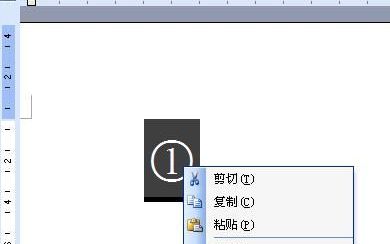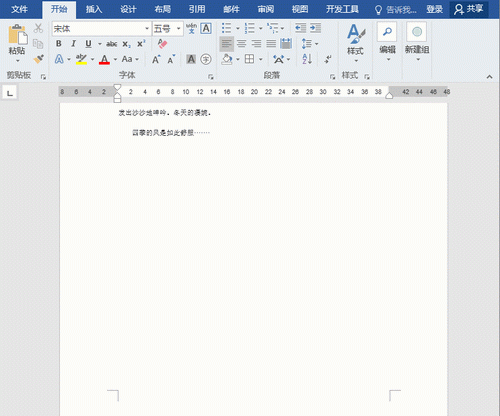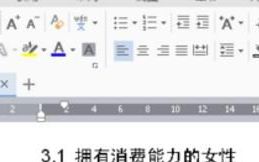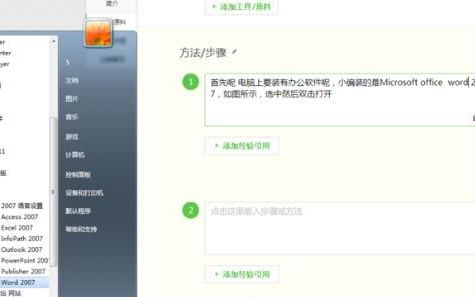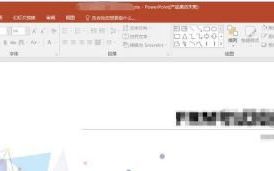WPS WORD文字怎么给文字添加拼音及声调
1、电脑打开WPS WORD文字,然后选中要添加拼音以及声调的文字。

2、选中要添加拼音以及声调的文字之后,点击开始页面工具栏中的拼音指南图标。
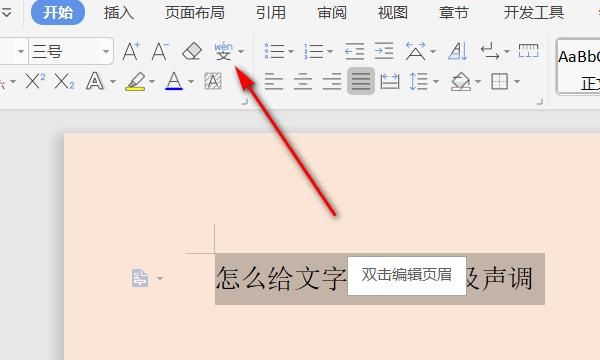
3、点击拼音指南图标后进入拼音指南页面,在这个页面可以设置拼音位子的对齐方式、字体、以及字号,设置好所有参数后,点击右下角的确定。
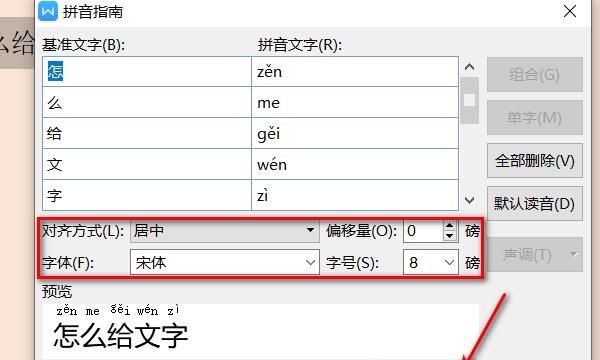
4、点击确定添加拼音之后,刚才选中的文字就都在顶部添加上了拼音以及声调了。
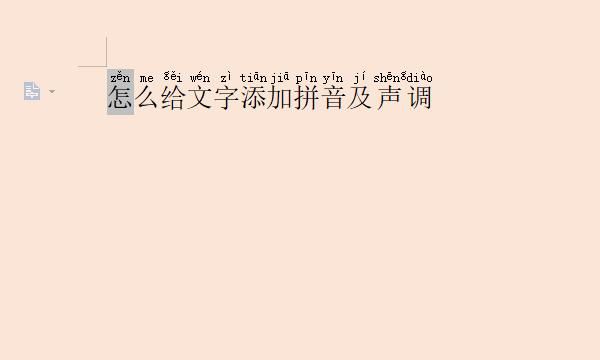
扩展资料:
Word跟WPS文字添加拼音的方法是一样的,都是点击工具栏中的“文”图标,然后在拼音指南中设置就可以了。
Word中如何给文字添加拼音,多音字加拼音
1.首先第一步,我们要添加一个多音字,例如“骈”读音(pián),他与便(pián)宜的便读音相同,所以,把这两个字录入文档
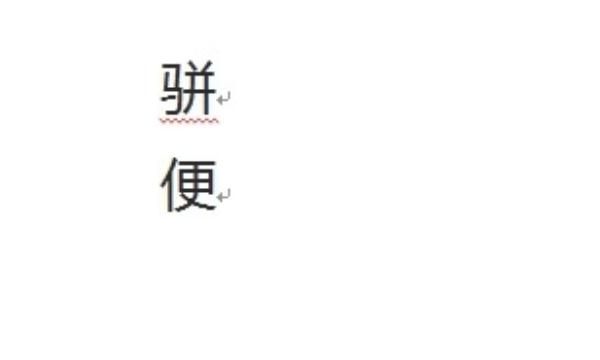
2.先选中骈字:单击【开始】菜单,在开始菜单中点击【字体】工具栏中的【文】既拼音指南按钮

3.在打开的拼音指南对话框中,将骈字的拼音文字复制,在点击取消按钮。
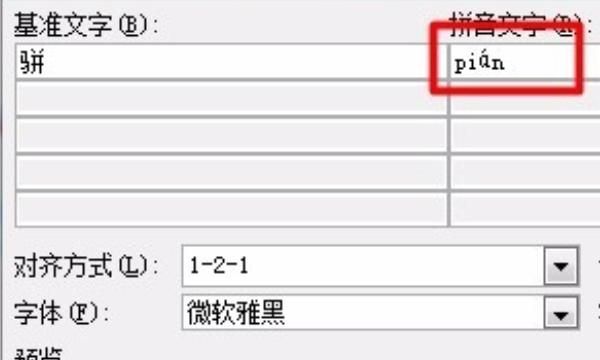
4.选择便字后与操作2相同,打开拼音指南按钮,我们可以看到,系统默认的这个字读(biàn),此时删除拼音文字,将刚才复制下来的读音粘贴上去,然后点击确定
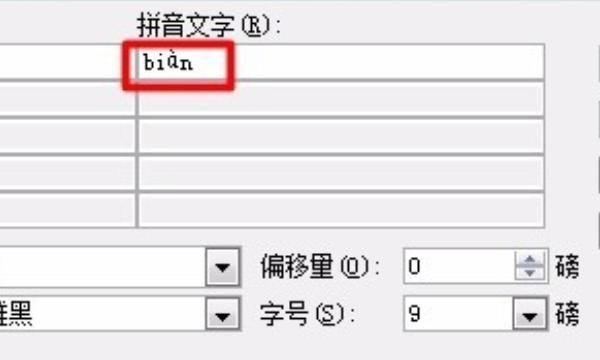
5.此时多音字就标注成功了。
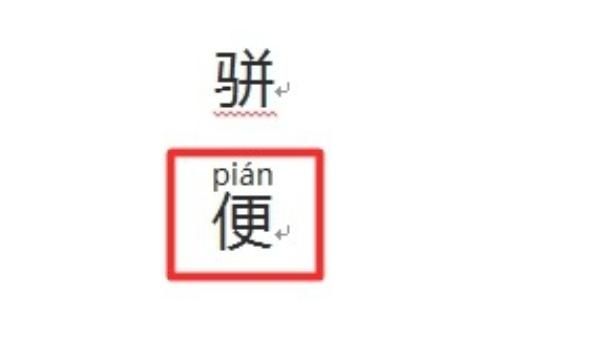
word文档里注音识别不出来是怎么回事
这是因为你的电脑里没有安装微软拼音输入法。office word2007这是微软的软件,里面的拼音指南只有微软拼音输入法才支持,到网上下载Mspy微软拼音输入法就行了。我也遇到过这样的问题,你试试。
word2007文字为什么注不上音
word2007一般有两种方法:
1、用拼音指南。输入文字并选中文字,开始-----字体-----拼音指南(上面是wen下面是“文”)-----弹出对话框,设置好字体、字号(拼音字体大小)-----确定。(电脑中必须安装有微软拼音输入法)。
2、插入文本框输入文字,在文字上面再插入文本框用英文输入法输入不带声调的拼音,然后分别选中需加声调的字母,插入-----特殊符号-----符号----更多-----拼音------选相应声调的相应字母------确定即可。你说的是不是拼音指南中不出现拼音吗?如果是原因是你电脑里没有安装微软拼音输入法。从我是下一个就行了。
word怎么为文字标注拼音
1、打开Word文档。
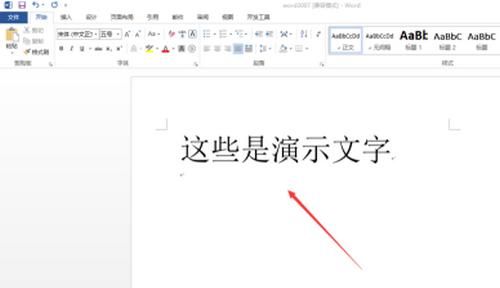
2、选择需要添加拼音内容,点击“开始”。
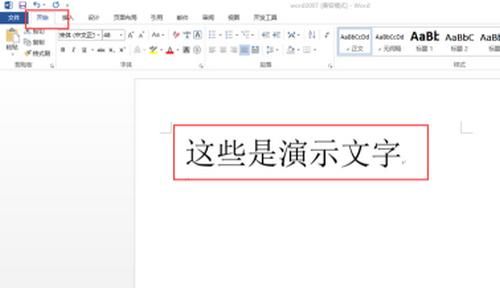
3、选择字体中的拼音功能,如下图所示。
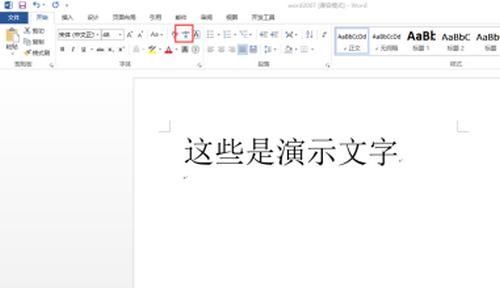
4、如下图所示,弹出拼音指南对话框。

5、在对话框中我们可以对拼音进行设置,比如对齐方式,大小等等。
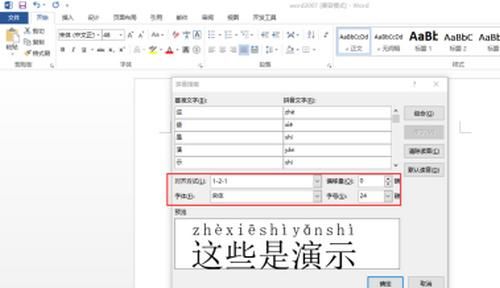
6、点击“确定”后,就添加了拼音,如下图所示。

扩展资料:
汉语注音符号(Chinese zhuyin),简称注音符号,又称注音字母,是为汉语汉字注音而设定的符号。以章太炎的记音字母作蓝本,1913年由中国读音统一会制定,1918年北洋政府教育部正式颁行。
怎样在WORD中打拼音
在WORD中打出拼音有两种方法,其中方法一是WORD输入拼音和音调:
步骤1:可以新建一个WORD文档,点击打开,将主界面切换到“插入”一栏,然后该栏下面找到“符号”设置
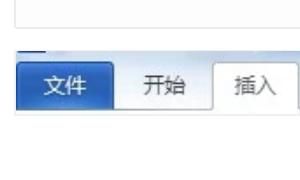
步骤2:在“插入”一栏中找到符号
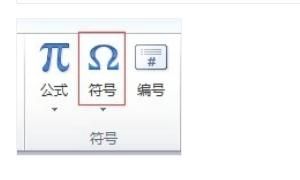
步骤3:点击“符号”,在出现的下拉选项中选择“其他符号”

步骤4:然后便会出现以下的选择界面【符号】

步骤5:在出现的选择界面中,可以根据“子集”的选择选项,也可以通过右边的下拉条目,找到你所需要的拼音音调
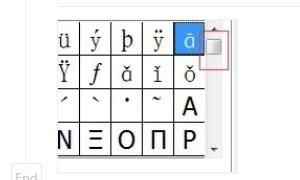
方法二是WORD输入中文和拼音的方法:
步骤1:打开WORD文档,在文档中添加你想增加拼音的汉子,将主界面切换到“开始”的栏目下
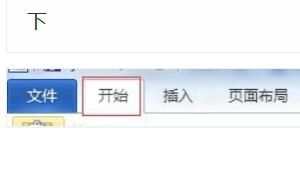
步骤2:在“开始”栏目下,“字体”的设置下,选择“拼音指南”的选项,点击此选项
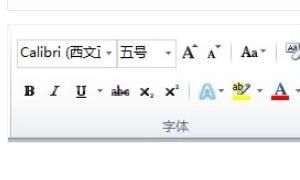
步骤3:随后将会出现如下画面,其中界面出现的“基准文字”即是你所需要输入拼音的文字,而“拼音文字”便是这个汉字所代表的拼音
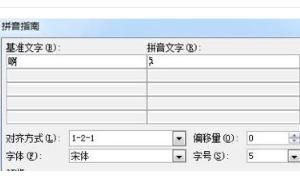
步骤4:在界面最下方,点击“预览”可以查看设置后的效果图
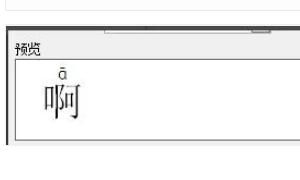
步骤5:如果出现多个汉字,使用这种方式也可以得到全部的拼音,比如输入“我们”。

版权声明:本文来自用户投稿,不代表【匆匆网】立场,本平台所发表的文章、图片属于原权利人所有,因客观原因,或会存在不当使用的情况,非恶意侵犯原权利人相关权益,敬请相关权利人谅解并与我们联系(邮箱:dandanxi6@qq.com)我们将及时处理,共同维护良好的网络创作环境。